A seguito dell’aumento degli utenti iPhone, è emersa una domanda sempre più comune: come si può creare uno screenshot a scorrimento su iPhone? Mentre con Android questo processo è piuttosto semplice, con l’iPhone richiede un po’ di pratica. Con l’arrivo di iOS 17, tuttavia, il salvataggio di screenshot scorrevoli come immagini normali è diventato molto più facile e accessibile. In questo editoriale, esploreremo come acquisire e visualizzare screenshot a scorrimento sul tuo iPhone.
Come Acquisire Screenshot a Scorrimento su iPhone
Grazie all’opzione nativa di iOS 17, ora è possibile acquisire screenshot a scorrimento di pagine web, documenti, PDF, note o email. Qualsiasi contenuto che si estende oltre una singola pagina può ora essere catturato in uno screenshot a scorrimento. Ecco una guida passo-passo su come farlo:
- Apri la pagina web o il documento che desideri acquisire e scatta uno screenshot normale.
- Tocca la miniatura dell’anteprima dello screenshot che appare nell’angolo in basso a sinistra.
- Nella schermata successiva, seleziona la scheda “Pagina intera” in alto a destra. Ora potrai visualizzare l’anteprima dello screenshot a scorrimento, che potrai scorrere, sulla destra.
- Se lo desideri, puoi toccare l’icona “Ritaglia” per selezionare un’area specifica dello screenshot a pagina intera. Una volta soddisfatto delle modifiche, tocca “Fine” per salvare lo screenshot.
- Se hai iOS 17 installato sul tuo iPhone, avrai la possibilità di salvare lo screenshot a scorrimento come un’immagine nell’app Foto. Se stai utilizzando iOS 16 o una versione precedente, vedrai solo l’opzione per salvare gli screenshot come PDF.
- Per salvare come PDF, tocca l’opzione “Salva PDF su file” e poi tocca “Salva” per archiviare lo screenshot nell’app File.
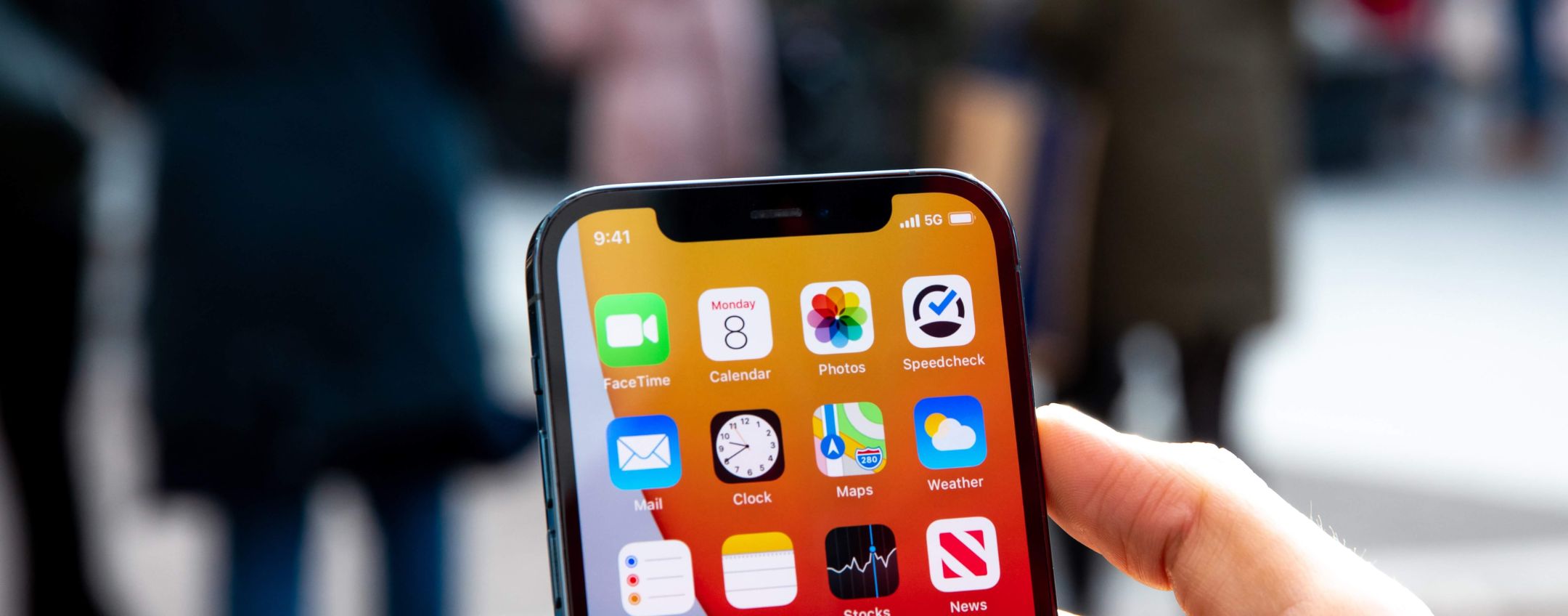
Condividere Screenshot a Scorrimento
Apple permette anche di condividere immediatamente lo screenshot a scorrimento catturato utilizzando AirDrop o diverse app direttamente dalla schermata di anteprima sul tuo iPhone. Segui questi passaggi:
- Nella schermata di anteprima dello screenshot, tocca l’icona “Condividi” in alto a destra.
- Scegli l’app attraverso cui desideri condividere lo screenshot. Nel mio caso, ho selezionato AirDrop.
Come Visualizzare Screenshot a Scorrimento su iPhone
Dopo aver salvato gli screenshot come immagini sul tuo iPhone, potrai visualizzarli nella cartella “Panorami” nell’app Foto. Ecco come farlo:
- Apri l’app Foto e vai alla scheda Album in basso.
- Scorri verso il basso e seleziona la cartella “Panorami”.
- Tocca il riquadro “Scrolling Screenshot” per visualizzarlo.
L’opzione di creare screenshot a scorrimento su iPhone è un’aggiunta preziosa per coloro che desiderano catturare contenuti che si estendono oltre una singola schermata. Seguendo questi semplici passaggi, gli utenti di iPhone possono facilmente acquisire, condividere e visualizzare screenshot a scorrimento.
/https://www.webnews.it/app/uploads/sites/2/2023/07/screenshot-a-scorrimento.jpg)
/https://www.webnews.it/app/uploads/sites/2/2024/05/15-azzurro.jpg)
/https://www.webnews.it/app/uploads/sites/2/2024/04/15-pro-maxx.jpg)
/https://www.webnews.it/app/uploads/sites/2/2024/04/Iphone14_-_.jpg)
/https://www.webnews.it/app/uploads/sites/2/2024/04/iphone-15-39.jpg)